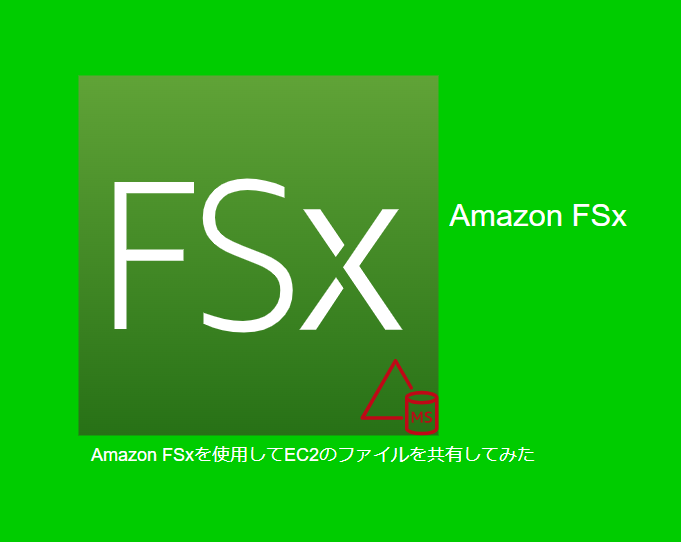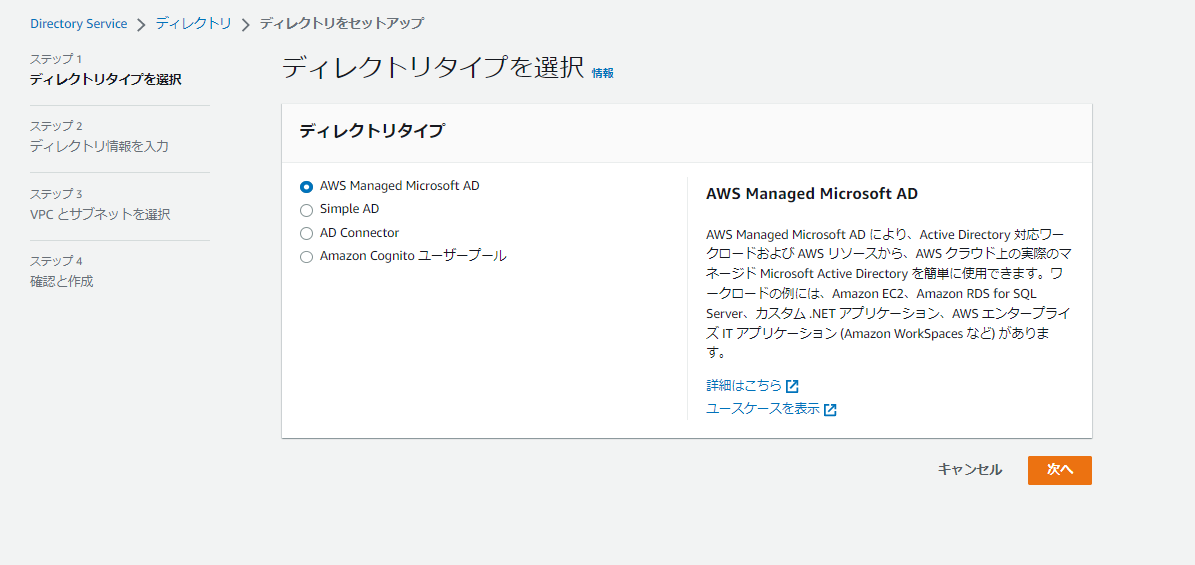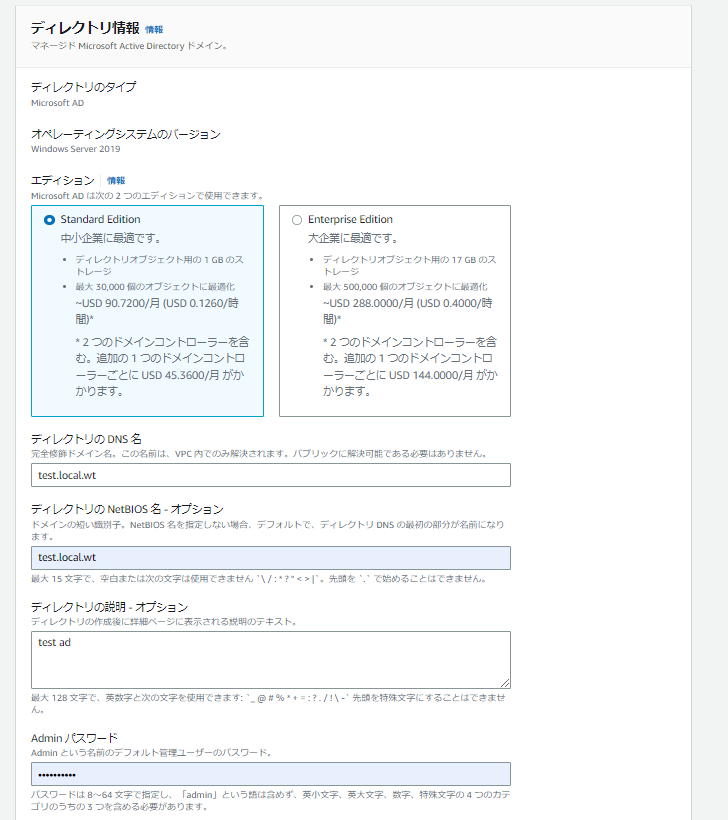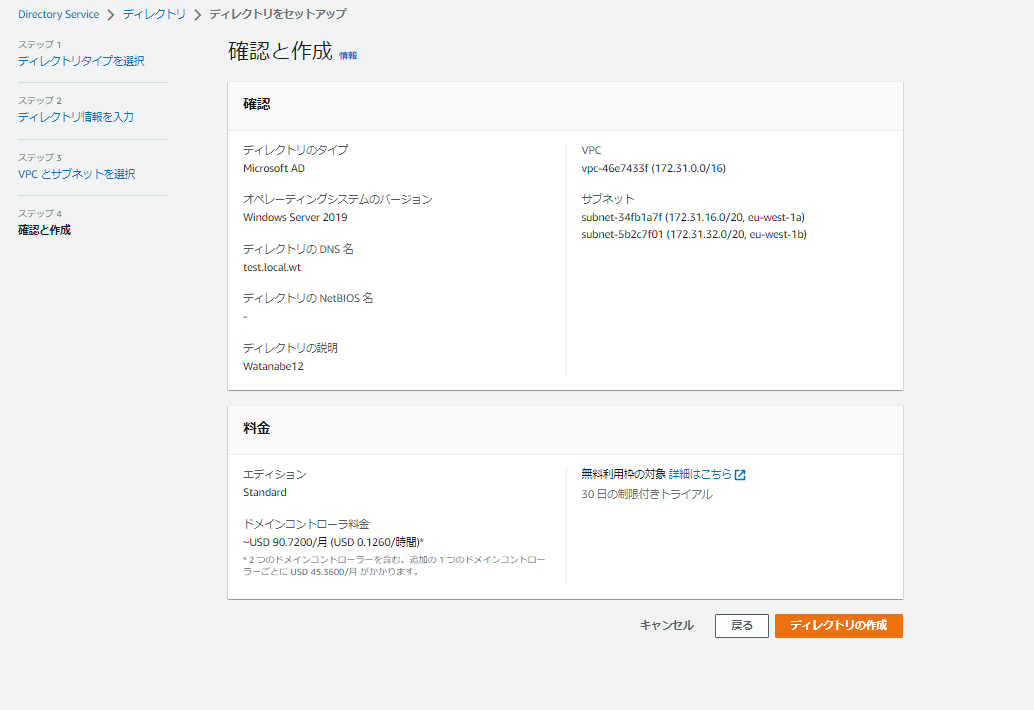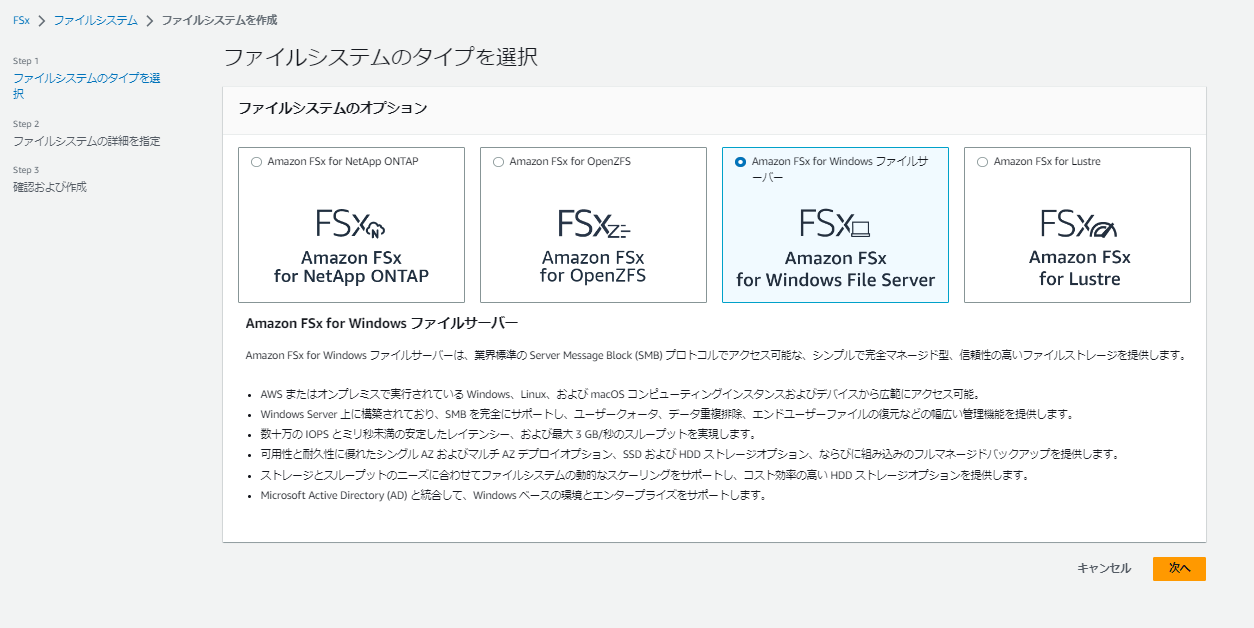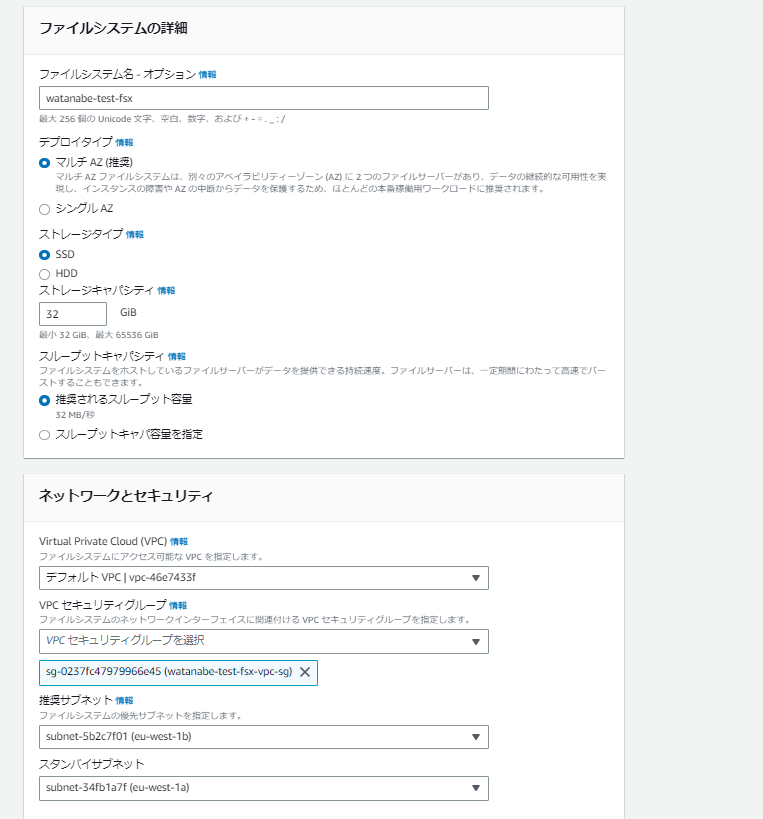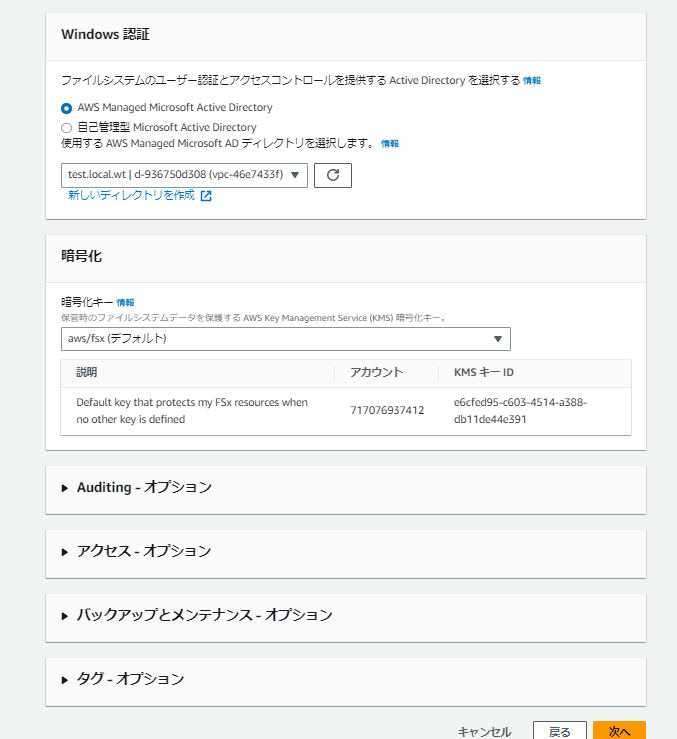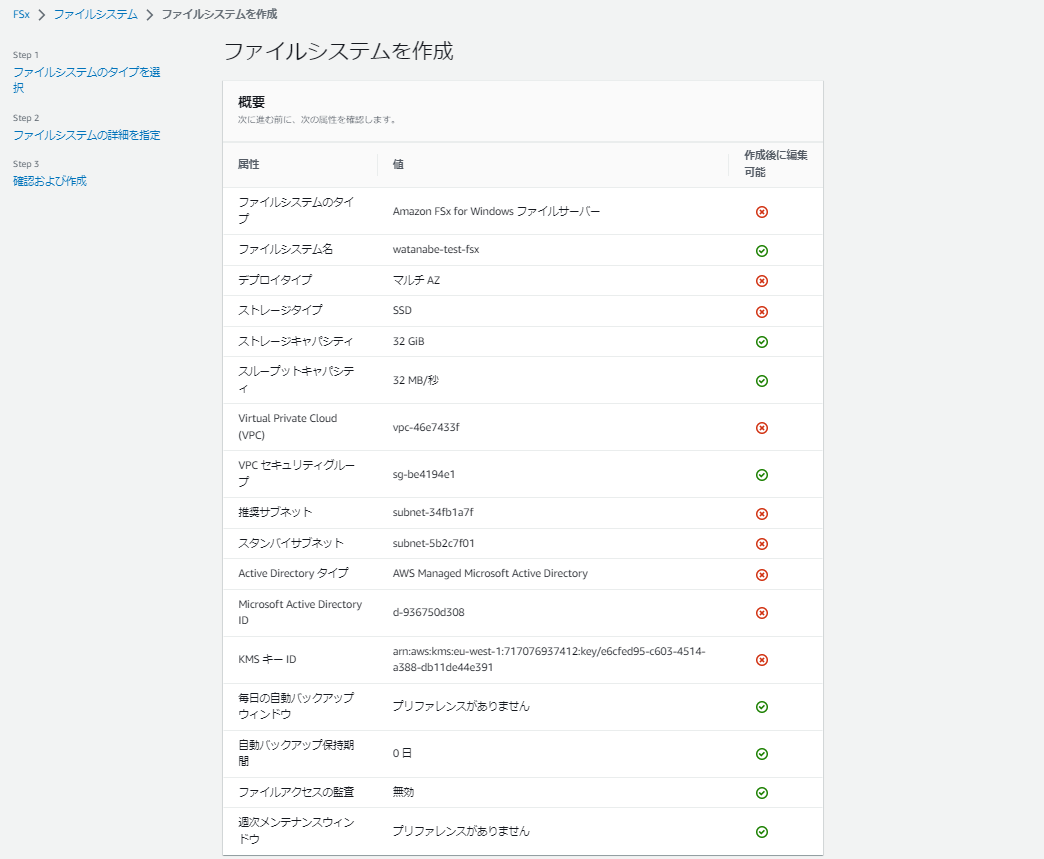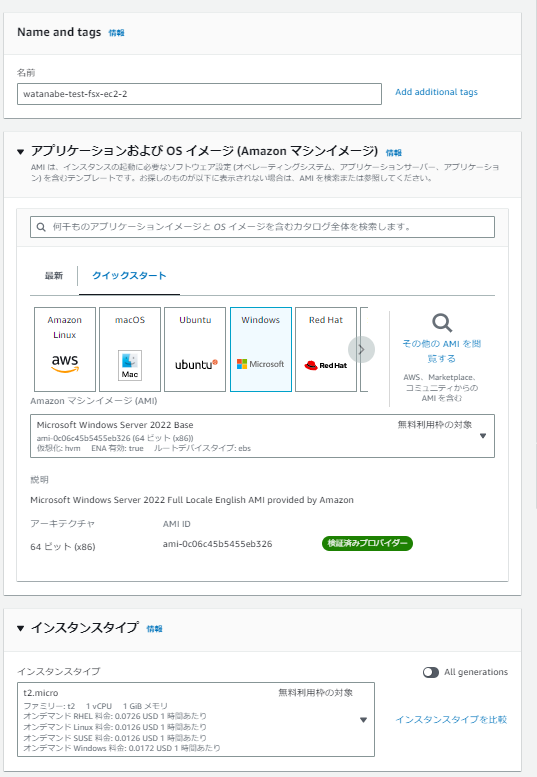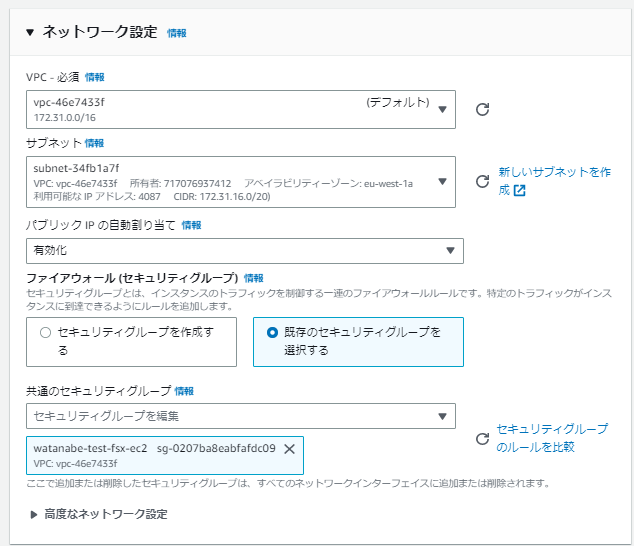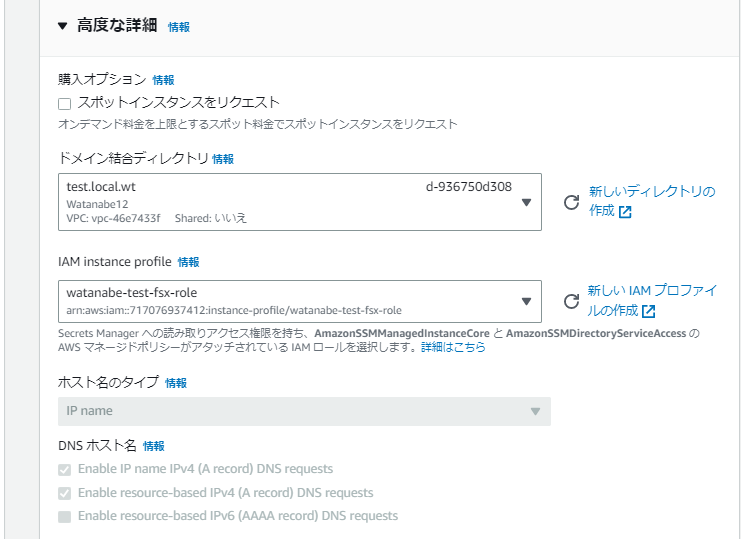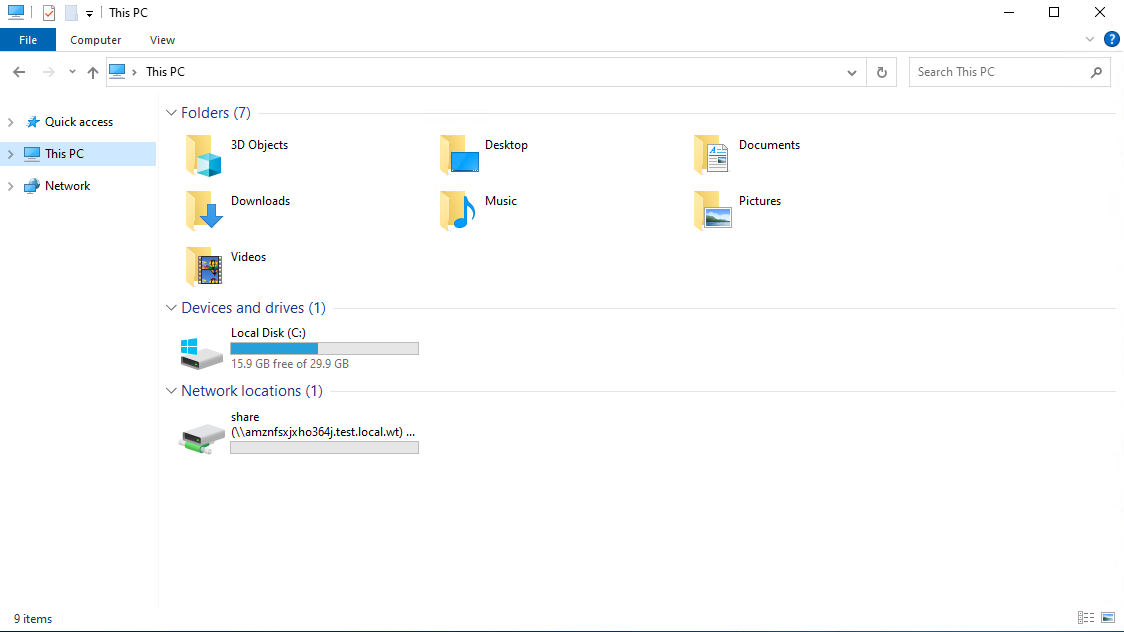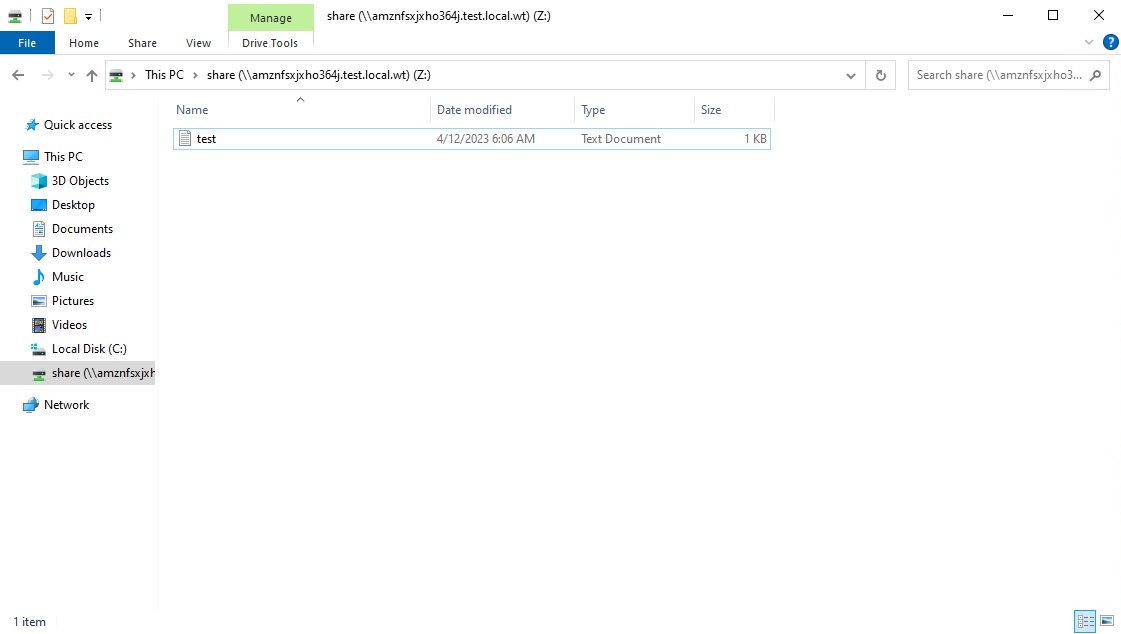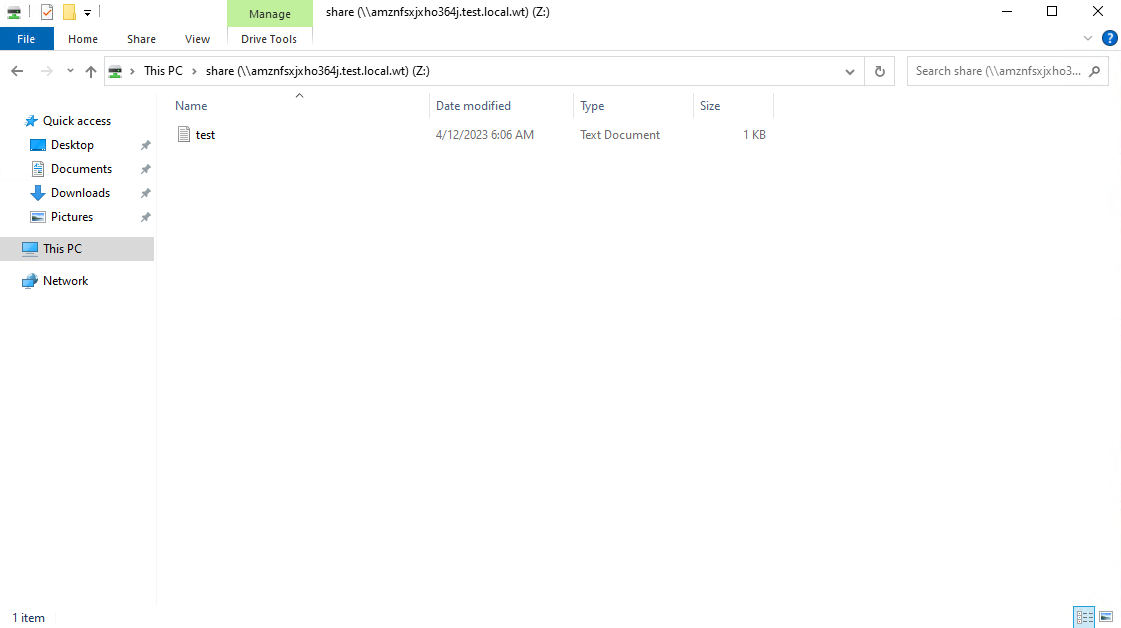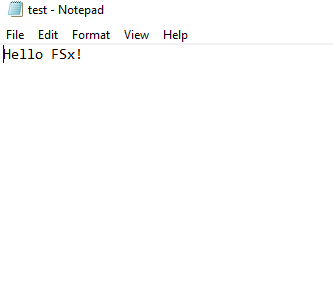この記事は公開されてから1年以上経過しています。情報が古い可能性がありますので十分ご注意ください。
はじめに
Active Directory(以下AD)とAmazon FSx(以下FSx)を今後使う機会があり、自分が知識がなかったのでADとFSxを実際に使用してどのよう構築していくかをハンズオン形式で実行していこうと思います。
AWS Directory Service とは
AWS Directory Service は、ユーザー、グループ、コンピューター、およびその他のリソースといった組織についての情報を含むディレクトリ機能を提供するマネージド型サービスです。
引用:AWS Directory Service よくある質問
AWS FSx とは
Amazon FSx は、機能豊富で高性能なファイルシステムのクラウド上での起動、実行およびスケーリングを簡単かつコスト効率の高いものにします。信頼性、セキュリティ、スケーラビリティ、幅広い機能を備え、さまざまなワークロードをサポートします。
引用:Amazon FSx
Active Directory とは
Active Directory (アクティブディレクトリ) とはマイクロソフトによって開発されたオンプレミスにおけるディレクトリ・サービス・システムであり、Windows 2000 Serverから導入された、ユーザとコンピュータリソースを管理するコンポーネント群の総称である。
構成図
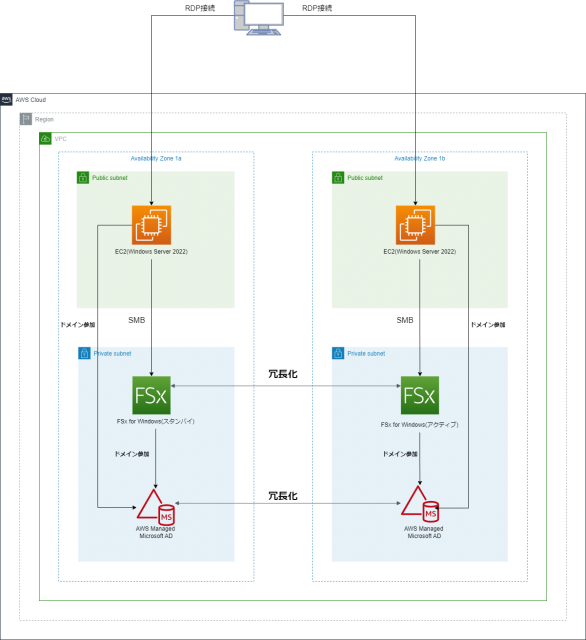
AWS Directory ServiceからActive Directoryを作成する
AWS Directory ServiceからActive directory を作っていきます。
- 今回はADを作成するので「AWS Managed Microsoft AD」を選択して「次へ」をクリックします。

- ディレクトリ情報を入力しています。
エディション以外はすべて任意なので、好きなものを入力してください。

- VPCとサブネットの設定を行っていきます。
今回サブネットは1aと1bに設定しました。

- 設定内容の確認をして、ディレクトリの作成をします。

- 作成後以下の画像のようになっていたら作成完了です。

AWS FSxの作成
次にFSxの作成を行っていきます。
- ファイルシステムタイプの選択
今回はWindowsで使用するので「Windows ファイルサーバー」を設定しました。

- 次にファイルシステムを作成していきます。
ファイルシステム名は任意で他は以下の画像の様に設定しています。
Windows認証には先ほど作成したADを指定しています。
VPCセキュリティグループには445ポートと5985ポートがインバウンドルールで許可されています。
他はデフォルトで大丈夫です。


- 確認をし、ファイルシステムを作成します。

- 以下の画像の様になっていたら作成完了です。

EC2インスタンスの作成
- FSxをマウントするようのEC2インスタンスを作成していきます。
今回は「Windows Server 2022 Base」を使用していきます。
インスタンスタイプは「t2.micro」です。
EC2にアタッチするセキュリティグループには445ポートと5985ポートをインバウンドルールに設定しています。
サブネットはEC2を2台分作成するので片方に1a、もう片方に1bを指定しました。


高度な詳細に行き、「ドメイン結合ディレクトリ」に先ほどAWS Directory Serviceで作ったADを選択しています。
IAM instance profileは、許可ポリシー「AmazonEC2RoleforSSM」の権限を持っているIAMを選択します。
なかった場合作成しましょう。

上記と同様なものを2台分作成しました。EC2の名前は「watanabe-test-fsx-ec2-1」と「watanabe-test-fsx-ec2-2」にしました。
EC2にFSxをマウントする
先にマネージドコンソールから「FSx」を検索し、先ほど作成したFSxのファイルの中に入ります。
右上にある「アタッチ」をクリックします。
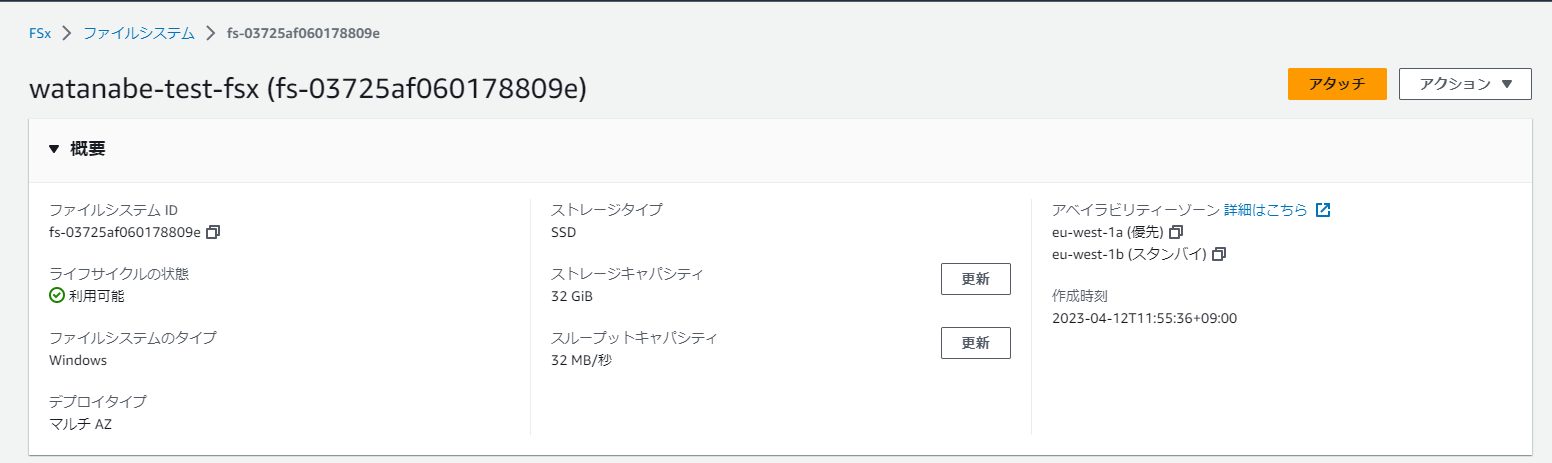
「net use Z: \xxxxxxx.test.local.wt\share」の部分をコピーします。
xxxxの部分は自分のIDに書き換えてください。
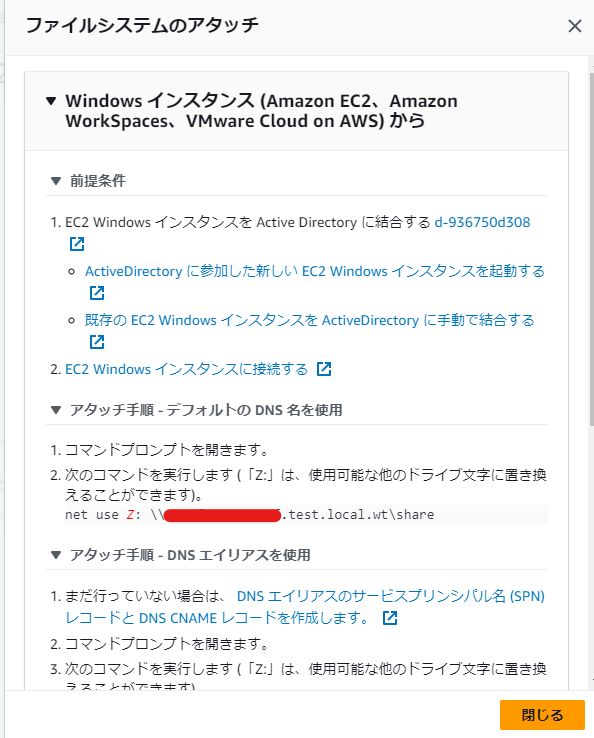
最初に片方のEC2に接続します。
- コマンドプロンプトを開き、先ほどコピーしたものをペーストして実行します。
画像同様に最後に「The command completed successfully.」と表示されていれば成功です。

- ファイルを見てみるとNetWork locationsに先ほどマウントしたものが反映されていることを確認できます。

- マウントしたフォルダーに入り、新規作成からtxtファイルを作成します。
txtファイル内に「Hello FSx!」を入力してセーブして閉じます。


- 次にもう片方のEC2インスタンスにも上記と同じ様にマウントを行います。
行いましたらマウントフォルダーの中身を確認します。
先ほど作ったtest.txtが入っており中身は「Hello FSx!」と書いてあれば成功です。!

test.txtの中身

まとめ
AWS Directory Serviceは簡単にActive Directoryなどを作成できるサービスということが確認でき、Amazon FSxも同様に簡単に作成でき、Active Directoryとの連携も簡単にできることが確認できました。